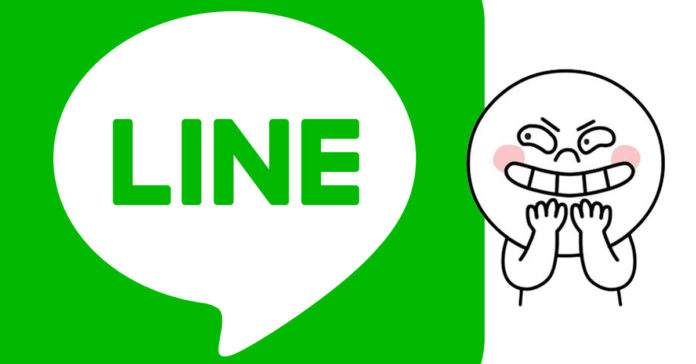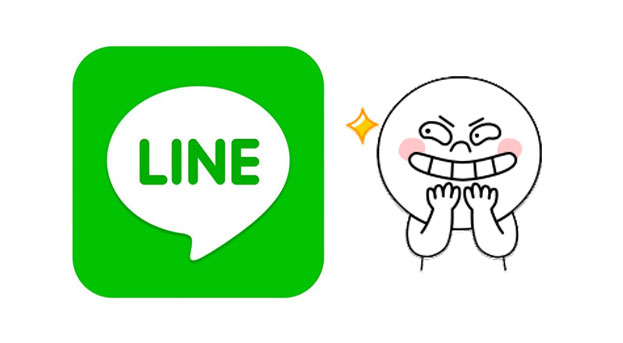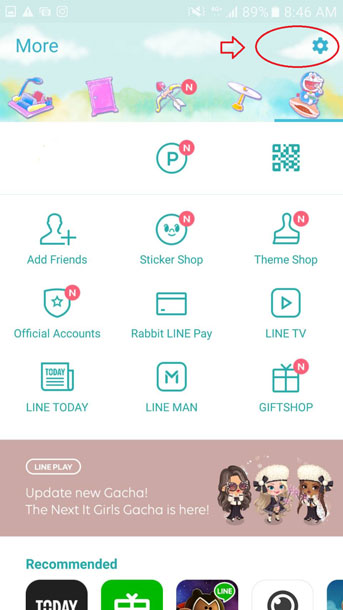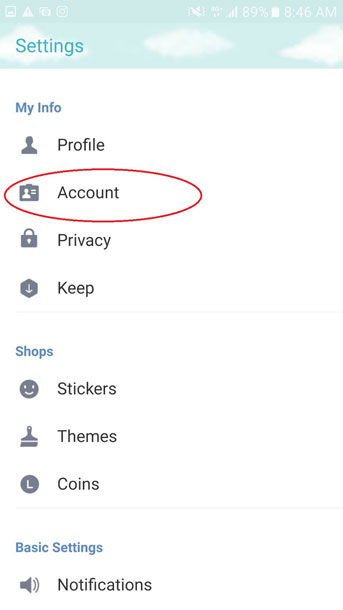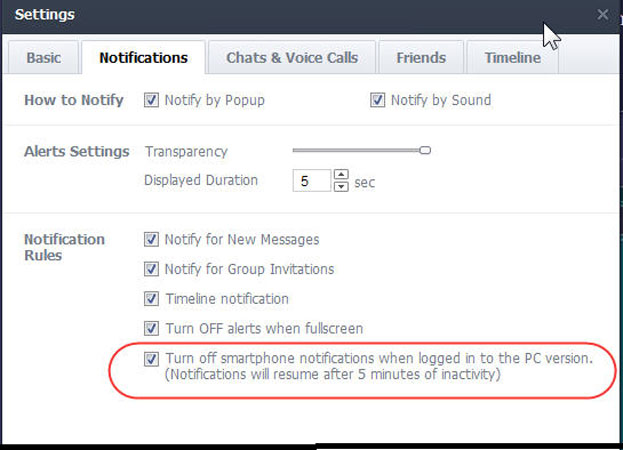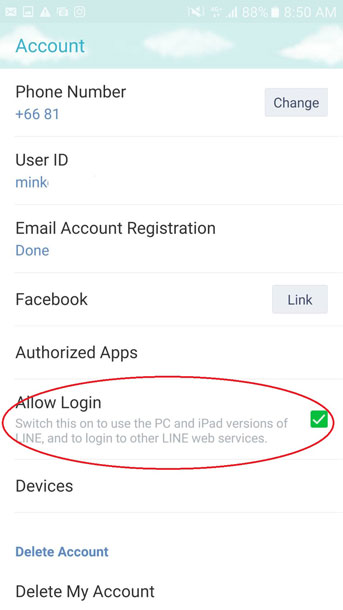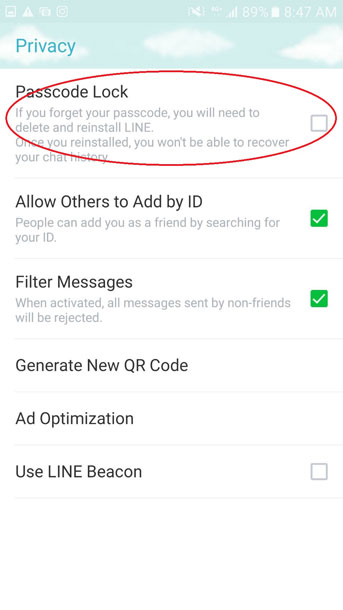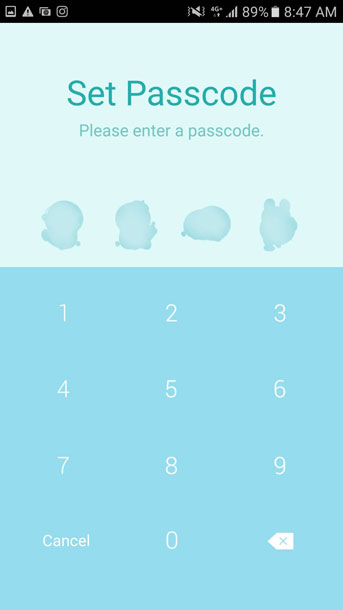ด้วยความสะดวกในการติดต่อสื่อสารผ่าน LINE ในปัจจุบันกลายเป็นที่นิยมเพิ่มมากขึ้น ซึ่งกล่าวได้ว่าเป็นแอพที่ใช้งานทั้งเด็กไปจนถึงผู้สูงอายุ แต่ใครจะไปรู้ว่าในวันใดวันหนึ่งอาจมีผู้ไม่หวังดีลักลอบแฮก LINE ส่วนตัวของเรา เพื่อป้องกันไม่ให้เกิดเหตุการณ์ดังกล่าว วันนี้ aripfan ขอแนะนำ 4 วิธีป้องกันไม่ให้ LINE โดนแฮก ปิดสายตาพวกสอดรู้
วิธีที่ 1 เปลี่ยนรหัสผ่าน…
วิธีแรกซึ่งถือเป็นพื้นฐานเลย คือหมั่นเปลี่ยนรหัสผ่านให้เป็นประจำ เพราะเมื่อเราเปลี่ยนรหัสผ่าน คนที่เคยรู้รหัสเดิมของเราก็จะเข้าไปได้ ซึ่งวิธีการเปลี่ยนรหัสผ่านทำได้โดยแตะที่่ More -> Settings -> Accounts -> Email Account Registration -> Change your password
วิธีที่ 2 สั่งให้แจ้งเตือนทุกครั้งที่ล็อกอินผ่านคอมพิวเตอร์
หลังจากที่ทาง LINE มีนโยบายให้มีการแจ้งเตือนไปที่ LINE บนมือถือทุกครั้งที่มีการลล็อกอินผ่านคอมพิวเตอร์ ซึ่งบางคนไม่ได้เซตค่านี้ไว้ หรือมีคนมาแอบเอาค่านี้ออก เราก็สามารถกำหนดให้มีคำสั่งนี้ได้ โดยเข้าไปเปิดการใช้งาน Turn off smartphone notifications when logged in to the PC Version
วิธีที่ 3 ปิดการทำงานผ่านคอมพิวเตอร์ซะก็สิ้นเรื่อง
อีกหนึ่งวิธีที่ทำได้คือ การไม่ยอมให้มีการเปิด LINE ผ่านคอมพิวเตอร์ ซึ่งเพื่อน ๆ สามารถสั่งผ่านทางแอพฯ LINE ได้โดยตรง แค่เข้า LINE แล้วแตะที่่ More -> Settings -> Accounts และแตะเลือกที่ Allow Login ไม่ให้ “เครื่องหมายถูก” ปรากฏ เพื่อปิดไม่ให้คนร้ายใช้ LINE Account สวมรอยผ่านทางคอมพ์คุยแทนตัวเราได้อีกต่อไป
เนื่องจากคำสั่งนี้มีผลกระทบต่อความสะดวกในการใช้งาน จึงทำให้เวลาที่เพื่อน ๆ แตะยกเลิก Allow Login แอพฯ จะยังไม่ทำให้เราทันที แต่จะมีคำสั่งเตือนให้เห็น ซึ่งถ้าเพื่อน ๆ มั่นใจก็สามารถแตะซ้ำเพื่อสั่งได้
วิธีที่ 4 เปิดยุ่งยากขึ้นด้วยการตั้ง Password
ส่วนคนที่ยังอยากแชตผ่านคอมพิวเตอร์ การปิดในแบบวิธีที่ 3 ก็อาจไม่ใช่คำตอบ หรือทำไปแล้วทั้ง 3 วิธีแต่ก็ยังรู้สึกกังวลใจอยู่ นายเกาเหลาขอแนะนำวิธีนี้เลย คือตั้งรหัสผ่านตอนเปิดทุกครั้ง แน่นอน LINE ของเราก็จะปลอดภัย ไม่ต้องกลัวว่าใครจะเข้ามาแอบอ่าน หรือนำ Account ของเราไปทำความผิดได้แล้ว ซึ่งขั้นตอนการตั้ง Password ทำได้ดังนี้
- เลือกเมนู Settings เข้าเมนู Privacy เลือก Passcode Lock สังเกตดูในส่วนของ Passcode Lock จะ Off อยู่ ให้เราเลือก On
- ทำการ Set Password ด้วยตัวเลข 4 ตัว ต้องทำการใส่ทั้งหมด 2 ครั้ง เพื่อยืนยัน Password
- หากต้องการเปลี่ยนแปลง Password สามารถทำได้โดยเลือก Change Passcode เมื่อทำการกำหนดเรียบร้อยแล้ว กดปุ่ม Close ได้เลย